Kaip diagnozuoti "USB Device Not Recognized" Klaida Windows

Windows yra beveik visuotinis, palaikantis kompiuterio priedus, ypač USB priedus, tokius kaip išoriniai kietieji diskai , "flash drives", žaidimų valdikliai, kameros, mikrofonai ir kiti išoriniai įrenginiai. Dauguma dalykų veikia iš anksto įkeltų tvarkyklių, tačiau kartais gadget daro jums baisią "USB įrenginio neatpažįstamą" klaidą.
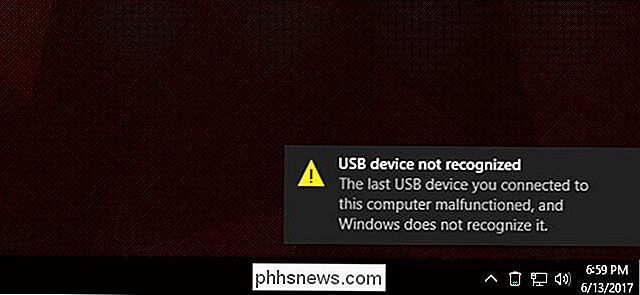
Yra daugybė įvairių būdų, kaip ši problema gali pasireikšti. , ir, deja, "Windows" vis dar nėra labai gerai, iš tikrųjų sakydamas vartotojams, kaip ją išspręsti. Čia yra dažniausiai pasitaikančių problemų ir bent jau kai kuriais atvejais, kaip juos ištaisyti.
Galbūt trūksta įrenginio tvarkyklių
Nuo operacinės sistemos "Windows Vista" operacinėje sistemoje įkeliami tūkstančiai bendrų ir specifinių tvarkyklių jo įdiegimo metu ir reguliariai įtraukia naujus tvarkykles aptiktajai įrangai per "Windows" naujinimą. Taigi, jei įtaisas, kurį prijungiate prie kompiuterio, yra pakankamai paprastas arba jis gaunamas iš pagrindinio gamintojo, kaip "Logitech", jis turėtų veikti iškart arba po greito, pusiau automatinio atsisiuntimo.
Jei ne, tai gali reikšti, kad jūsų įrenginiui netaikomi "Microsoft" bendrieji įmontuoti tvarkyklės arba didesnė "Windows Update" serverių tvarkyklių duomenų bazė. Tai reiškia, kad turėsite atsisiųsti reikalingų tvarkyklių iš gamintojo svetainės.
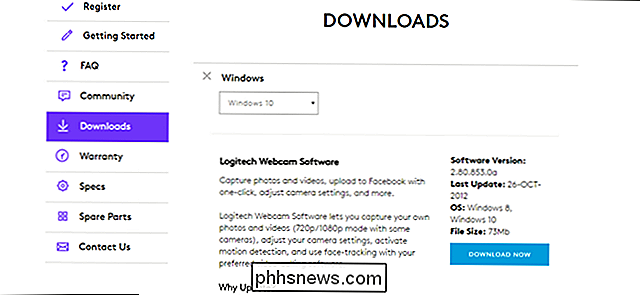
Dauguma tvarkyklių turėtų būti įdiegti kaip ir bet kuri kita "Windows" programa. Jei tai neveikia, skaitykite toliau.
Kompiuteris gali naudoti netinkamus arba pasenusius tvarkykles.
Tai patogu, kaip ir "Windows" automatinis vairuotojo aptikimas. Kartais prietaisas sutampa su klaidingu vairuotoju arba įrenginio techninė įranga gamintojui atnaujinta taip, kad originalus vairuotojas nebetinkamas. Jei įdiegti tvarkyklės arba tie, kurie atsisiunčiami iš gamintojo svetainės žiniatinklyje, neveikia, rankiniu būdu pasirinkite įrenginį ir tvarkyklę naudodami įrenginių tvarkytuvę.
Atidarykite meniu Pradėti ir įveskite "Įrenginių tvarkytuvė". Pasirinkite pirmąjį rezultatą. Turi būti rodomas įrenginio tvarkytuvė, kuriame bus rodomas kiekvienas jūsų kompiuterio komponentas ir priedas įdėtą sąrašą.
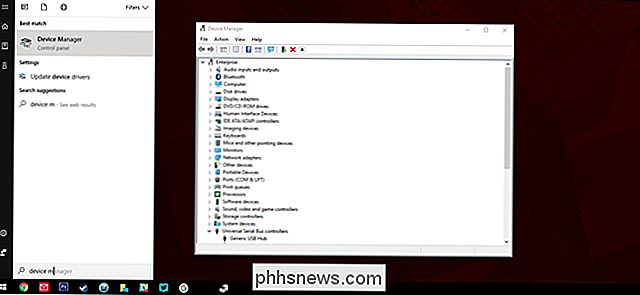
Jūsų įrenginys gali būti rodomas pagal jo konkretų pogrupį (klaviatūros, esančios skiltyje "Klaviatūros", kameros "Vaizdo įvedimo įrenginiai" ir ir tt), bet labiau tikėtina, kad bus pažymėtas kaip "Nežinomas įrenginys", atskirai arba skyriuje "Universaliosios nuosekliosios sąsajos valdikliai". Dešiniuoju pelės mygtuku spustelėkite įrenginį, tada pasirinkite "Atnaujinti tvarkyklę".
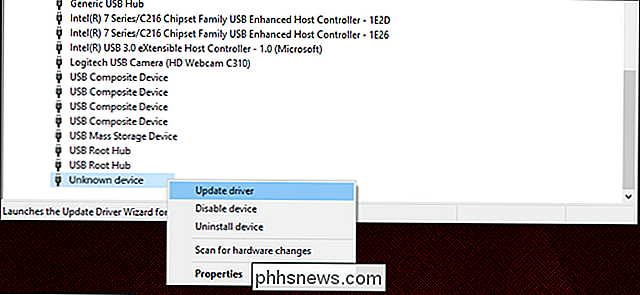
Spustelėkite "Naršyti mano kompiuterį vairuotojo programinei įrangai".
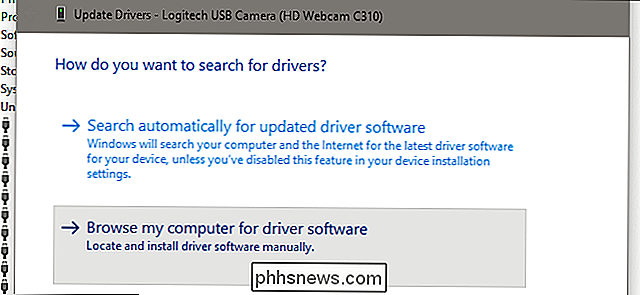
Kitame ekrane spustelėkite "Leisti man pasirinkti iš galimų tvarkyklių sąrašo mano kompiuteryje".
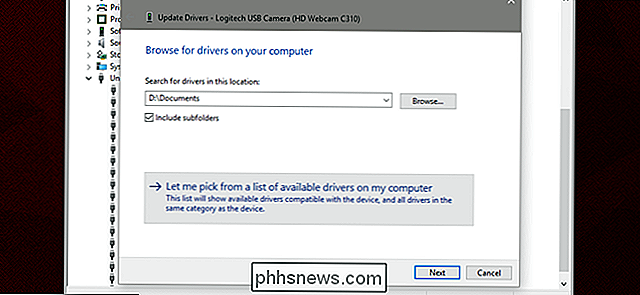
Šiame ekrane būsite laimingi, jei galėsite matyti rankiniu būdu įdiegtą vairuotoją iš įtraukto disko arba žiniatinklio. Jei ne, pašalinkite žymę iš "Rodyti suderinamą aparatūrą", kad pamatytumėte visų šiuo metu jūsų kompiuteryje įdiegtų tvarkyklių sąrašą. Kairiojoje srityje spustelėkite atitinkamą gamintoją, tada dešinėje esantį teisingą tvarkyklę.
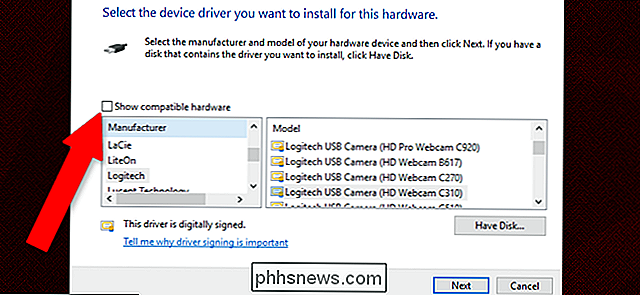
Norėdami rankiniu būdu įdiegti tvarkyklę, spustelėkite "Toliau". Tikriausiai, jūsų įrenginys turėtų būti aptiktas ir veikęs dabar, nors gali tekti iš naujo paleisti kompiuterį, kad jį paleistumėte.
Jūsų USB valdiklis gali patirti problemų
USB valdiklis yra jūsų kompiuterio plokštės dalis (arba kartais su juo prijungta kompiuterio korpuso dalis), į kurią įeina USB prievadas ir elektronika, prijungianti jį prie paties kompiuterio. Šie komponentai taip pat reikalauja tvarkyklės programinės įrangos, nors juos beveik visuomet aptinka ir įdiegia "Windows".

mažiau tikėtina, bet įmanoma, kad jūsų USB valdiklis pats gali turėti vairuotojo klaidą. Stenkitės atsekti valdiklio tvarkyklę iš savo gamintojo (Dell / HP / Lenovo ir tt daugeliui mašinų arba jūsų pagrindinės plokštės gamintojas, pavyzdžiui, "GIGABYTE / MSI / ASUS", jei surinkote savo asmeninį kompiuterį) ir įdiekite. Jei vis dar neveikia, atlikite anksčiau pateiktame skyriuje pateiktus veiksmus, kad jį rankiniu būdu pasirinktumėte.
Jūsų USB įrenginys gali turėti fizinį defektą
Paskutinė ir labiausiai nepalanki galimybė yra ta, kad jūsų įrangoje yra fizinė klaida ar defektas. Galite išbandyti įprastus daiktus. Jei naudosite kitą USB kabelį, galite perjungti į kitą USB prievadą, pašalinti bet kuriuos koncentratorius arba plėtinius, kuriuos galite naudoti, bet jei USB valdiklis ar pats įrenginys kažkas negerai. jūsų galimybės yra ribotos. Tuomet turėsite pakeisti valdiklį (kuris paprastai reiškia, kad reikia pakeisti pagrindinę plokštę, o dažnai visą mašiną) arba įtaisą. Išbandykite įtaisą kituose kompiuteriuose, kad būtų išvengta pastarosios galimybės.
Jei žinote, ką darai, galima pakeisti ir iš naujo prijungti pažeistą USB prievadą pačiame kompiuteryje arba įrenginyje. Bet net tai tikrai tik staliniai kompiuteriai; Nešiojamieji kompiuteriai iš esmės turi visiškai išardyti, kad galėtų naudotis USB plokšte esančia įranga, todėl bet kuriuo atveju garantija nebetaikoma.
Vaizdo kredito: "Amazon"

Kaip saugiai siųsti dideles bylas kiekvienam, turinčiam "Firefox" Siųsti
Mes galime gyventi ateityje, bet didelių failų siuntimas internetu vis dar bus sudėtingas. El. Paštas yra baisus būdas siųsti daugiau nei 1 GB failų, o naudojant debesyje naudojamas paslaugas, pvz., "Dropbox" arba "Google" diskas, paslaugos teikimas turi būti ribotas, o jūs turite valdyti leidimus arba priimti, kad jūsų nuoroda būtų perduota trečiosioms šalims .

"Apple" piniginės funkcijos, apie kurias nežinote apie
"Apple" piniginės programa suteikia patogų būdą ištraukti visas savo skaitmenines lojalumo korteles, įlaipinimo talonus, bilietus ir dar daugiau. Tai taip pat tarnauja kaip "Apple Pay" namuose. Tačiau "Apple" "Piniginės" programoje yra šešios funkcijos, apie kurias jūs negalėjote žinoti. Pridėti nepatvirtintus leidimus į piniginę SUSIJUSIOS: Kaip pridėti bet kurią kortelę į "iPhone" piniginės programą, net jei ji yra " t "Apple" palaikoma ".



